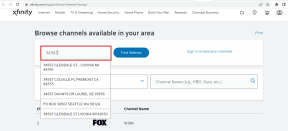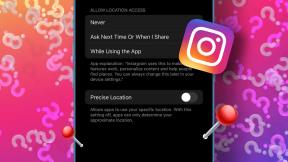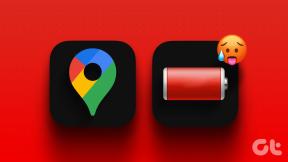Twitter-hiba javítása: Egyes médiák feltöltése nem sikerült
Vegyes Cikkek / / November 28, 2021
Sok Twitter-felhasználó panaszkodik, hogy hibaüzenetet kap, amely azt mondja, Egyes médiafájlok feltöltése nem sikerült amikor közzétesznek egy tweetet média csatolásával. Ez frusztráló lehet, ha többször is megjelenik ez a hibaüzenet, és nem tud médiát csatolni Twitter-tweetjéhez. Olvassa el ennek az útmutatónak a végéig, hogy megtudja, hogyan javíthat ki néhány adathordozó feltöltési hibát.

Tartalom
- A Twitter-hiba javítása: Egyes médiát nem sikerült feltölteni
- Az okok, amiért egyes médiája nem tudott feltölteni Twitter-hiba
- 1. módszer: Adja meg a biztonsági reCAPTCHA kihívást
- 2. módszer: Böngészési előzmények törlése
- 3. módszer: Tiltsa le a VPN-szoftvert
A Twitter-hiba javítása: Egyes médiát nem sikerült feltölteni
Az okok, amiért egyes médiája nem tudott feltölteni Twitter-hiba
A leggyakoribb okok, amelyek miatt előfordulhat ez a Twitter hiba:
1. Új Twitter fiók: A Twitter letiltja, hogy bármit is tegyen közzé, hacsak nem felel meg a biztonsági ellenőrzésen. Általában ez történik azokkal a Twitter-felhasználókkal, akik nemrégiben hoztak létre fiókot ezen a platformon, illetve azokkal a felhasználókkal, akiknek nincs sok követője.
2. Szabálysértés: Ha te a feltételek megszegése A platform által meghatározott használat során a Twitter megakadályozhatja, hogy tweeteket tegyen közzé.
Kövesse a megadott módszerek bármelyikét a Twitter bizonyos médiájának nem sikerült feltölteni hibájának megoldásához:
1. módszer: Adja meg a biztonsági reCAPTCHA kihívást
Sok felhasználónak sikerült kijavítania a Twitter-hiba egyes médiájának hibáit, amelyek megkerülték a Google biztonsági reCAPTCHA kihívását. Miután befejezte a reCAPTCHA kihívást, a Google igazolást küld, amelyben megerősíti, hogy Ön nem robot, és visszakapja a szükséges engedélyeket.
A reCAPTCHA kihívás elindításához kövesse az alábbi lépéseket:
1. Menj a tiédhez Twitter fiók és tegye fel a véletlenszerű szöveges tweet fiókjában.
2. Ha egyszer megüti a Csipog gombot, akkor a rendszer átirányítja a Google reCAPTCHA kihívás oldal.
3. Válaszd ki a Rajt gomb jelenik meg a képernyő alján.
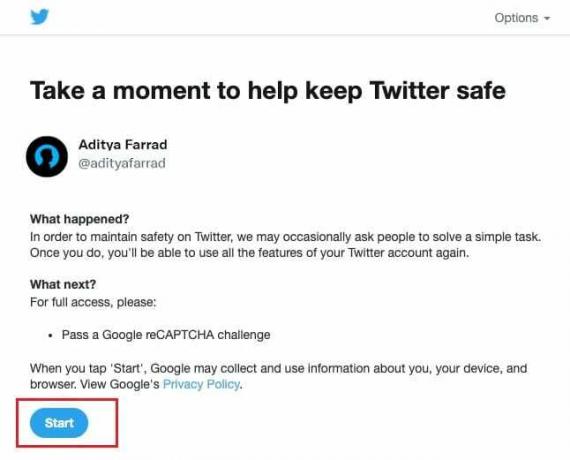
4. Most válaszolnia kell. Robot vagy? Kérdés annak igazolására, hogy ember vagy. Jelölje be a négyzetet Nem vagyok robot és válassza ki Folytatni.
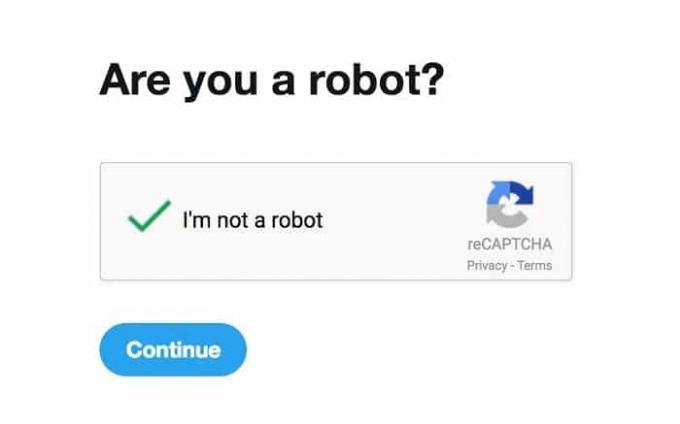
5. Egy új oldal a Köszönöm üzenet megjelenik a képernyőn. Ide kattints Tovább a Twitter gombra
6. Végül a rendszer átirányítja a saját oldalára Twitter profil.
Megpróbálhat tweetet készíteni médiamelléklettel, hogy ellenőrizze, megoldódott-e a hiba.
Olvassa el még:Hogyan lehet javítani a képeket a Twitteren, amely nem töltődik be
2. módszer: Böngészési előzmények törlése
A böngészési előzmények törlése számos kisebb probléma lehetséges megoldást jelenthet, beleértve a Twitter egyes médiájának nem sikerült feltöltési hibáját. A következőképpen törölheti a böngészési előzményeket a Google Chrome-ban:
1. Dob Chrome webböngésző és kattintson a hárompontos ikon a képernyő jobb felső sarkában a menü eléréséhez.
2. Kattintson Beállítások, az ábrán látható módon.

3. Görgessen le a Adatvédelem és biztonság rész, és kattintson rá Böngészési adatok törlése.
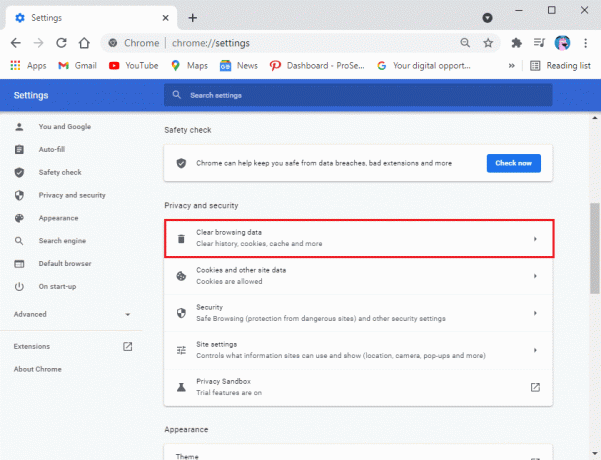
4. Kattintson a mellette található legördülő menüre Időtartományban és válassza ki Minden idő, hogy törölje az összes böngészési előzményei közül.
Jegyzet: Ha nem szeretné eltávolítani a mentett bejelentkezési adatokat és jelszavakat, törölje a jelet a Jelszavak és egyéb bejelentkezési adatok melletti négyzetből.
5. Végül kattintson a Adatok törlése gombot a böngészési előzmények törléséhez. Lásd az alábbi képet.

A böngészési előzmények törlése után próbáljon meg tweetet közzétenni a médiával, hogy ellenőrizze, hogy a probléma megoldódott-e.
3. módszer: Tiltsa le a VPN-szoftvert
Néha, ha VPN-szoftvert használ valódi tartózkodási helyének elfedésére, az zavarhatja a Twitter-médiafeltöltéseket.
Ezért a Twitter-hiba kijavításához néhány médiafájlt nem sikerült feltölteni,
1. Letiltás VPN-kiszolgáló kapcsolatát, majd tegye közzé a Tweeteket médiamellékletekkel.
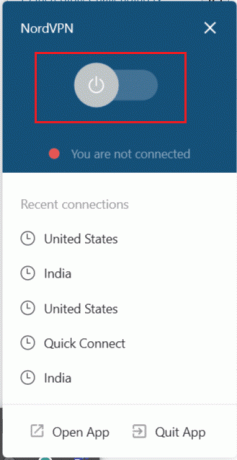
2. Engedélyezze VPN-kiszolgáló kapcsolatát az említett tweet közzététele után.
Ez egy ideiglenes megoldás a Twitter-hiba javítására.
Ajánlott:
- Hogyan kapcsoljuk össze a Facebookot a Twitterrel
- Hogyan lehet törölni egy retweetet a Twitterről
- Hogyan lehet kikapcsolni a biztonságos módot a Tumblr-en
- Internetes hiba javítása a PUBG mobilalkalmazásokban
Reméljük, hogy ez az útmutató hasznos volt, és sikerült kijavítania a Twitter feltöltési hibáinak egy részét. Ossza meg velünk, melyik módszer vált be a legjobban az Ön számára. Ha bármilyen kérdése van ezzel a cikkel kapcsolatban, akkor nyugodtan tegye fel őket a megjegyzés rovatba.